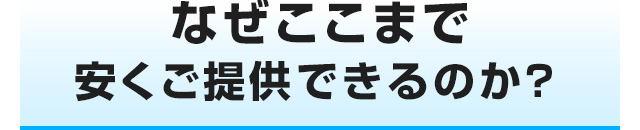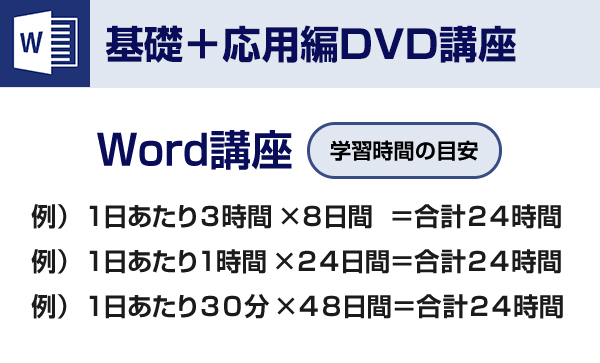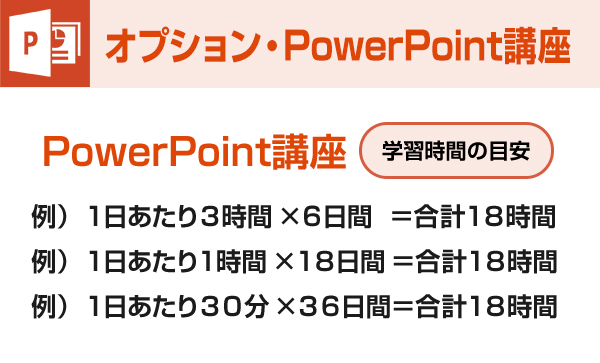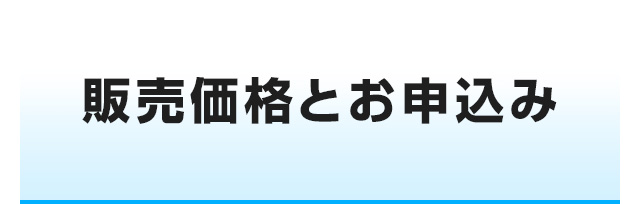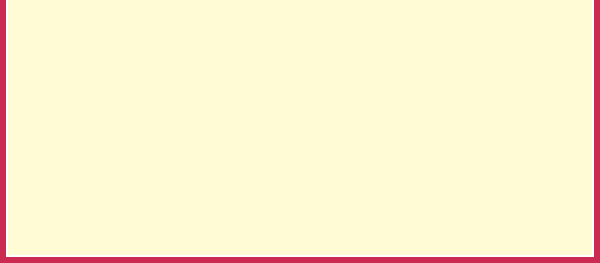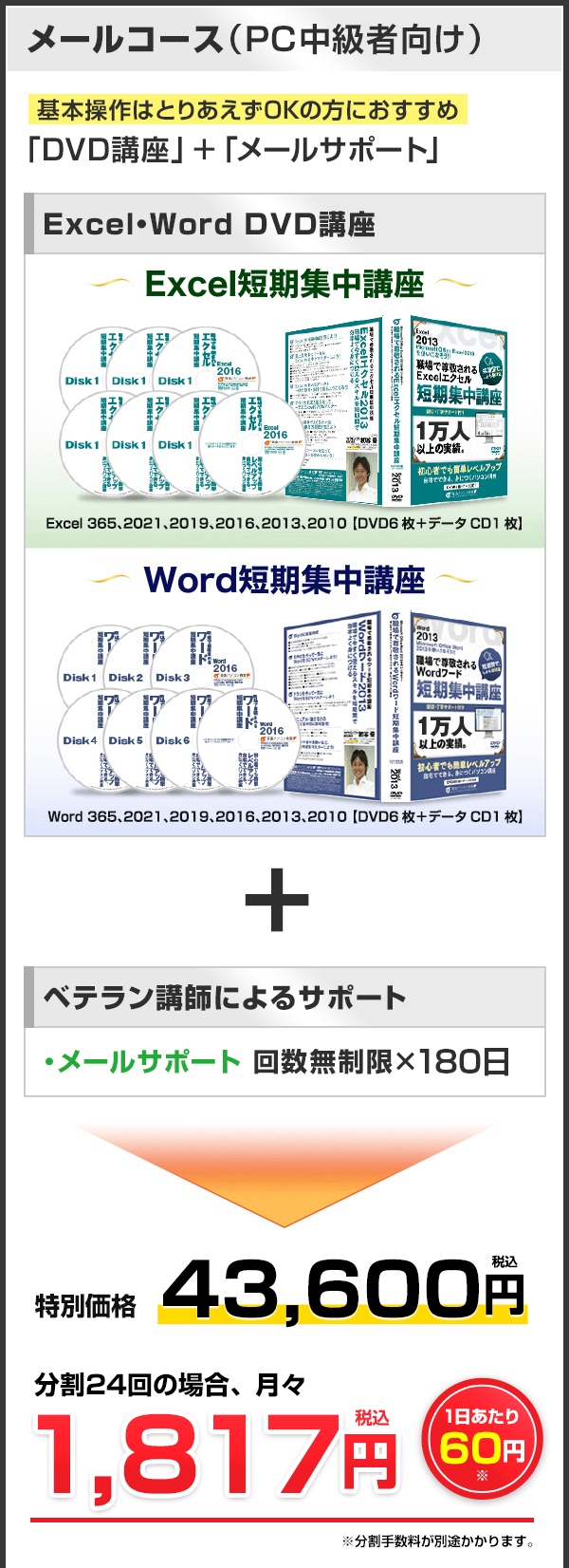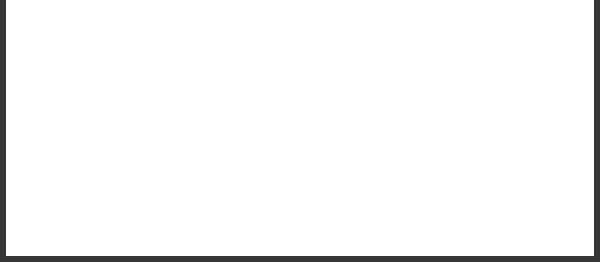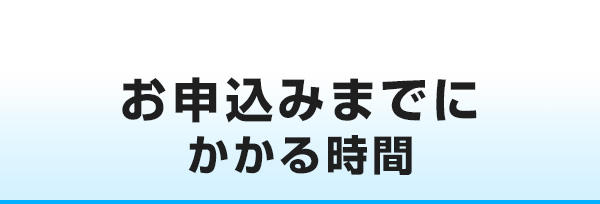初めまして。
音速パソコン教室 代表の
初谷(はつたに)です。
マイクロソフトの
公認トレーナーでもあります。
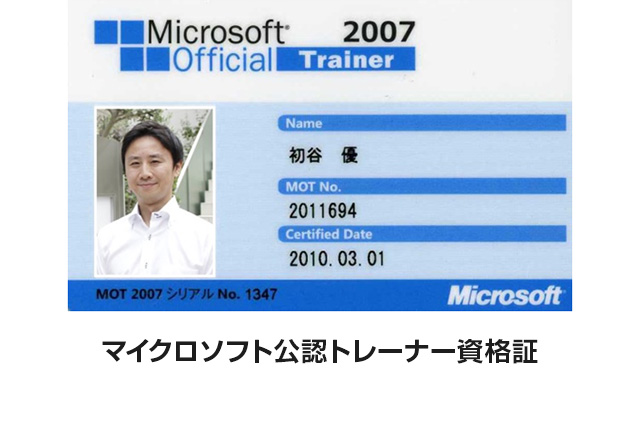 【略歴】1977年生。慶応大学卒。外資系パソコンメーカーのヒューレットパッカード社、広告代理店を経て、2008年に音速パソコン教室を設立。
【略歴】1977年生。慶応大学卒。外資系パソコンメーカーのヒューレットパッカード社、広告代理店を経て、2008年に音速パソコン教室を設立。
今までのパソコン教室の印象といえば
高額で、
習得までに時間がかかるということでした。
さらに、実際に通った方々から聞いた話によると、
「1度習っても忘れてしまう…」
「また通う時間とお金がもったいない…」
といった声が多かったです。
また、PCスキルを必要としてる人の大半が、
「職場や就職のために今すぐなんとかしたい」
という状況だと分かりました。
そこで、何とかご要望に応えたいと試行錯誤し、
ビジネスや就職成功に特化したPCスキルを、最短8日で自宅で習得できるDVD講座
を開発することに成功しました。

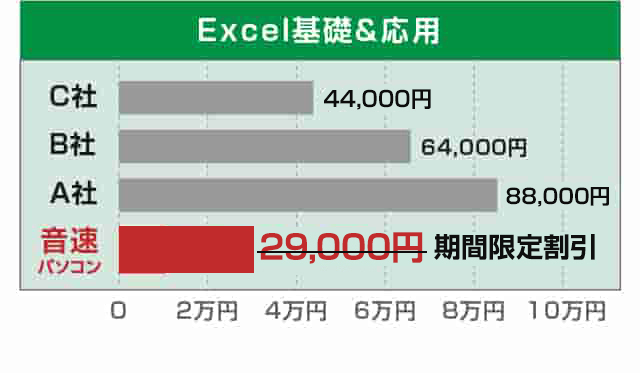
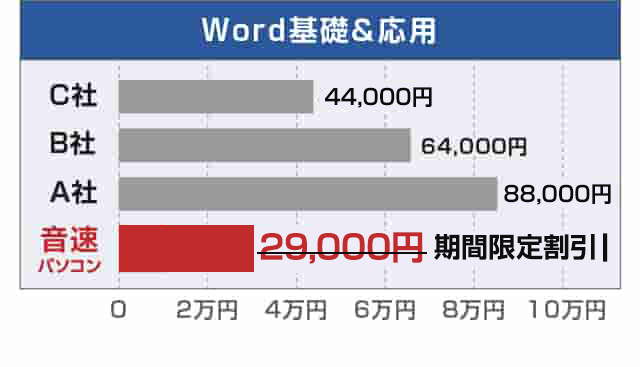
音速パソコン教室は、自宅で学習できる
通信講座なので・・・

など、運営するための経費を最小限に
抑えているからです。
その分、
生徒さんの料金負担を減らすことに成功。
毎月かかる月謝もありません。

音速パソコン教室では分からない部分を、
最短電話5分で解決できます!
ご希望に応じて、講師が遠隔操作で
生徒さんとの画面を共有することも可能。
遠隔サポートを受けた生徒さんは、
解決の速さにほぼ全員感動されています。
また、事前予約制なので、
電話で待たされるということもありません。
予約専用ホームページから簡単に予約できます。

わからないところをメールで質問できるサポートです。 土日も含め、即日で回答します。
※ただし、難易度の高い質問等、
内容によっては2日かかる場合もあります。

-
- ・Excel用語の説明
- ・文字/数字の入力と削除
- ・すばやくファイルを保存
- ・よく使うコピーと貼り付けの操作
- ・計算をすばやく行えるキーボード操作
- ・足し算/引き算/掛け算/割り算の計算式

-
- ・文字の大きさや色を変更
- ・自動で再計算してくれる便利な技
- ・「¥100」と¥マークをつける操作
- ・3秒で消費税8%を計算
- ・3秒で合計金額を計算

-
- ・膨大なデータの中から欲しい情報だけ検索
- ・ある条件のデータだけすぐに抽出
- ・データの並べ替え
- ・自動的に膨大なデータの合計や平均を集計
- ・データの文字を一辺に置き換え
- ・マウスを使わず速くデータ集計する技

-
- ・3ステップで10秒でグラフを作る
(棒グラフ、円グラフ、折れ線など全種類可) - ・グラフの一部を切り離して、データを強調
- ・棒グラフを途中から円グラフに変える
- ・グラフのデザインを3秒で変える
- ・Excelの印刷手順
- ・3ステップで10秒でグラフを作る

-
- ・Excel関数の基礎知識
- ・関数でかんたんに条件を入れる方法
- ・どの会社でも求められるVLOOKUP関数を
やさしく解説 - ・合計や平均の計算もかんたん!
SUM/AVERAGE 関数 - ・四捨五入(切上げ、切捨て)もできる!
ROUND(UP/DOWN)関数

-
- ・データの個数を数えるCOUNTIF関数
- ・データの合計を求めるSUMIF関数
- ・HLOOKUP関数
- ・知らない関数でもかんたんに使える裏技!

-
- ・ピボットテーブルの基礎知識
- ・ピボットテーブルを作る
- ・ピボットグラフを作る

-
- ・2つのグラフを重ねる複合グラフの作成
- ・グラフを崩れないように拡大・配置
- ・A4用紙のサイズに合わせてグラフを綺麗に印刷

-
- ・Word用語の説明・文字/数字の入力と削除
- ・文字/数字の入力と削除
- ・すばやくファイルを保存
- ・1.2.3.と番号を自動的に入れる
- ・文字の書き出し位置を綺麗に揃える
(インデント)

-
- ・文字の大きさや色を変える
- ・文字の位置を左、右、中央に配置
- ・コピー&元に戻すなど仕事のスピードを
100倍速にする、ショートカット機能 - ・DMや年賀状の1000人分の宛名・住所を
一気に印刷できる方法(差し込み印刷)

-
- ・ページ番号の挿入
- ・文章を左右の2段に段組み
- ・Excelで作った表を綺麗に挿入
- ・Excelで作ったグラフを綺麗に挿入
- ・グラフの余分な部分を切取り(トリミング)

-
- ・反響の良い、集客チラシのひな型を入手
- ・1 枚のチラシに収めるための
行間の調整テクニック - ・写真を見栄えよく配置するためのテクニック
- ・文字の縦書き・横書きを変更
- ・余白を狭くしたり広くする

-
- ・Wordのテクニックをフル活用して地図を自作
- ・線路の作成
- ・駅の作成
- ・道路の作成
- ・信号機の作成
- ・交差点の作成

-
- ・目次を自動で作る
(何100ページでも3秒で作れる) - ・目次の内容とページ番号を自動で更新
- ・大見出し、中見出し、小見出しの
デザインを変える - ・ページ番号や著作権情報を一気に
全ページに入れる方法
- ・目次を自動で作る

-
- ・送る相手のリストを効率的に作る
- ・はがきの表面の作成
- ・何100枚のはがきでも1度に印刷
(差し込み印刷) - ・年賀状/暑中見舞い/普通はがきの切り替え

-
- ・はがきの裏面の作成
- ・きれいなデザインのはがきを作れる方法
- ・既に使っている年賀状ソフトから
Wordでの年賀状作りに移行する方法

-
- ・PowerPoint用語の説明
- ・データ保存の大事なポイント
- ・すばやくファイルを保存
- ・文字や図形やイラストの挿入
- ・文字や図形の色・サイズを変える
- ・組織図など既にある図形を使って時間短縮

-
- ・背景(マスタ)の設定
- ・きれいなデザインの資料を作れる方法
- ・2つのPowerPoint資料をきれいに合体
- ・箇条書きや段落番号の挿入
- ・エクセルの表やグラフの挿入
- ・ページ番号の挿入

-
- ・「Ctrl」+「C」より10倍速い図形のコピー法
- ・複数の図形を1秒で全部選択
- ・複数の図形を2秒で配置/整列
- ・複数の図形をまとめる、グループ化
- ・ベン図など既にある図形を使って時間短縮

-
- ・Webサイトやパソコン画面を画像にして保存
- ・画像の余分な所を切り取り(トリミング)
- ・画像のサイズ変更
- ・図形の色にグラデーションをかける
- ・図形に影を入れて、影の色を変える
- ・色を半透明にして綺麗に魅せる

-
- ・表の挿入
- ・表の修正(セルの結合/行と列の追加など)
- ・Tabキーで表の中に素早く文字を入力
- ・音声と動画の活用

-
- ・資料をスクリーンに映すスライドショーの実行
- ・スライドショーの中止
- ・資料に動きを出すアニメーションの活用
- ・プレゼン時間を測れる!リハーサルの活用
- ・スクリーンに映す資料と映さない資料を選ぶ
- ・資料の効果的な印刷手順
- ・資料の右下にスライド番号を表示
- ・PowerPointの資料をPDFファイルに変える
- ・重すぎてメールに添付できないPowerPoint資料の重さを95%も下げる裏技
音速パソコン教室には2つのコースがあります。
どのコースも、ExcelとWordのDVD講座は
同じ内容ですが、「サポートの手厚さ」と
「特典の数」でコースが分かれます。
-
 1名分の料金で家族も使えますか?
1名分の料金で家族も使えますか?
-
はい、ご家族の場合は1名分の料金で他の方もDVD講座をご受講頂けます。
-
またサポートも1名分の料金で受けられます。
-
法人様の場合は受講する社員様の人数分の料金が必要です。
-
 テキストは付いていますか?
テキストは付いていますか?
-
はい、Excel・Wordの教材にはDVDだけでなくテキストも付いております。
-
 教材のDVDを見れる期限はありますか?
教材のDVDを見れる期限はありますか?
-
期限は一切ございません。好きな時に何回でも復習可能です。
-
一時停止や巻き戻しもできますので、ご自身のペースで学習頂くことができます。
-
 この講座を受けるのに必要なものは
この講座を受けるのに必要なものは
何ですか? -
3つあります。
1つ目は「パソコン」です。
2つ目は「ExcelとWordのソフト」です。
3つ目は、DVDを見れる「テレビ」か「パソコン」か「持ち運びできるポータブルDVDプレイヤー」のどれかです。
-
 パソコンでDVDを再生して、どうやって
パソコンでDVDを再生して、どうやって
真似て操作するのですか? -
まず、パソコンの画面は5秒で2分割できます。
-
そして、「右にDVDの画面」を表示し、「左にExcelの画面」を表示して真似して操作できます。
また、0.1秒で「DVDの画面」と「真似して操作する画面」を切り替える方法もあります。
-
具体的には「Alt」と「Tab」の2つのキーを使うのですが、この方法もDVD教材の中で詳しく解説しております。
-
 Windowsのバージョンはどれに
Windowsのバージョンはどれに
対応していますか? -
Windowsは11、10、8、7に対応しております。
-
Excel、Word、PowerPointは365、2024、2021、2019、2016、2013、2010に対応です。
-
 何かをダウンロードする必要はありますか?
何かをダウンロードする必要はありますか?
-
いいえ、一切ありません。
※ダウンロードやパスワードの入力など、パソコン初心者の方がつまずきやすい作業は一切不要です。
-
 かなりのパソコン初心者ですが
かなりのパソコン初心者ですが
大丈夫ですか? -
はい、初歩の初歩から丁寧に分かりやすく解説していますし、プロの講師の操作を「ただ真似するだけ」ですので問題ありません。
また、初心者の方向けのお電話コースであれば、お電話しながら遠隔操作でサポートして短時間でつまずきを解決できますのでご安心ください。
実際に、音速パソコン教室の受講者の80%以上は初心者の方ですが、皆さま、着実に実用的なパソコンスキルを身に付けられています。
-
 高齢なのですが、できるように
高齢なのですが、できるように
なりますでしょうか? -
身につける気持ちさえあれば、年齢は関係ありません。
-
事実、60代後半~70代の方でも、DVDをマネして操作するだけで、パソコンを使いこなせるようになっています。
-
 学生の私でも大丈夫でしょうか?
学生の私でも大丈夫でしょうか?
-
はい、むしろこれから就職して社会で活躍したい学生の方には避けては通れない実用的なスキルを解説しています。
-
成果実績も多数ありますのでご安心ください。
-
 DVD講座や特典はいつ届きますか?
DVD講座や特典はいつ届きますか?
-
本州にお住まいの方はお申し込みが確認できた2日後に、北海道、沖縄にお住まいの方は、3日後となります。
-
 MOS(マイクロソフトオフィススペシャリスト)やパソコン検定などの資格を取ることもできるようになるんですか?
MOS(マイクロソフトオフィススペシャリスト)やパソコン検定などの資格を取ることもできるようになるんですか?
-
はい、それだけの力は十分身につきます。
-
ただし、MOS、パソコン検定などの資格を1回のチャレンジで「確実に取る」ためには、傾向と対策を把握する必要があります。
MOS、パソコン検定の対策講座に関しては別途ご案内させて頂いておりますので、ご要望の方はお電話かお問い合わせフォームからご連絡ください。
⇒ お問い合わせフォーム

最後にあなたにお伝えしたいこと。
それは、パソコンスキルをマスターすると
人生が変わるということ。
社内での評価も高まりますし、就職や転職で
役立つことは間違いありません。
受講生の中には、「あの人は仕事が早いね」と
評判を獲得した人や、
習得したパソコンスキルで作成した資料を
プレゼンしたことで、大企業から驚くような受注を獲得した人もいます。
仕事で使うパソコンスキルに特化することで、
初心者の方でも最短8日でエクセル・ワードを
習得できる独自カリキュラムと、
ベテラン講師の充実した個別サポート。
これら2つを兼ね備えた講座は
音速パソコン教室以外にありません。
最短最速でパソコンスキルをマスターしたい。
そう思われるなら、ぜひお申し込みください。